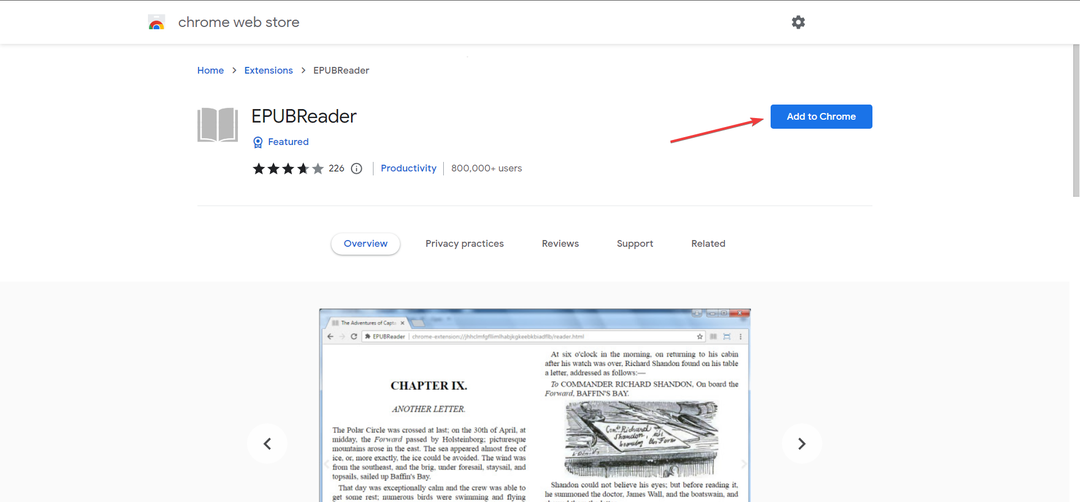- На форумима је било неколико питања у вези са транспарентном траком задатака у оперативном систему Виндовс 11.
- Будући да нови ОС није унео пуно промена на траку задатака, корисници су тражили начине да га прилагоде и прилагоде.
- Срећом, да бисте постигли ефекат транспарентности, можете да користите програм независних произвођача и овај водич.
- Овим програмом можете не само да прилагодите ефекат и боју траке задатака већ и друге елементе.

Овај софтвер ће поправити уобичајене грешке на рачунару, заштитити вас од губитка датотека, малвера, квара хардвера и оптимизирати ваш рачунар за максималне перформансе. Решите проблеме са рачунаром и уклоните вирусе сада у 3 једноставна корака:
- Преузмите алатку за поправак рачунара Ресторо који долази са патентираним технологијама (патент доступан овде).
- Кликните Покрените скенирање да бисте пронашли проблеме са Виндовсом који би могли да узрокују проблеме са рачунаром.
- Кликните Поправи све да бисте решили проблеме који утичу на сигурност и перформансе рачунара
- Ресторо је преузео 0 читаоци овог месеца.
Вести у вези Карактеристике оперативног система Виндовс 11, укупне перформансе и нове апликације за Мицрософт Сторе настављају да долазе и корисници не могу да буду узбуђенији.
Иако прва преглед верзије 22000.51 има неколико грешака, људи још увек траже начине да прилагоде нови ОС и учине да се осећа више као њихов сопствени.
Виндовс 11 доноси низ опција за персонализацију изгледа вашег система, али недостаје вам једино то што не постоји начин да персонализујете изглед траке задатака.
Штавише, подразумевана функционалност траке задатака је тренутно ограничена, њена локација се не може променити и корисници не могу да превлаче и испуштају апликације / пречице на траку задатака као на Виндовс 10.
Али није изгубљена свака нада јер вам Мицрософт нуди много апликација за прилагођавање нове траке задатака ОС-а, а данас ћемо вам показати како да то учините транспарентним у неколико једноставних корака.
Како да траку задатака учиним транспарентном у оперативном систему Виндовс 11?
1. Користите ТранслуцентТБ
-
Инсталирајте Апликација ТранслуцентТБ из Мицрософт Сторе-а.
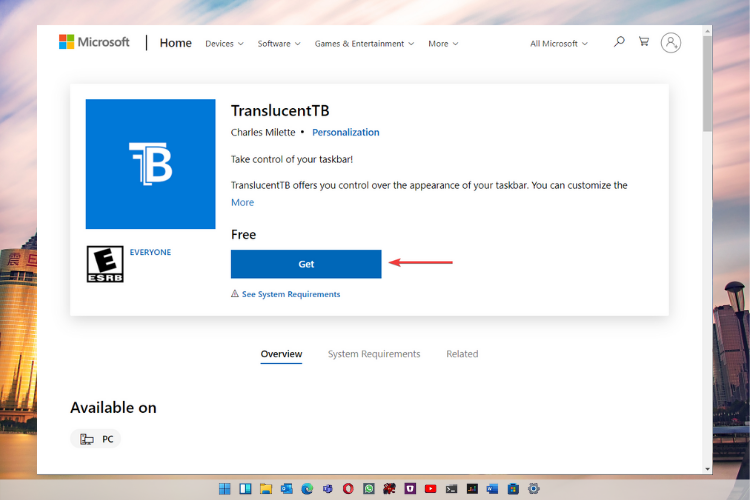
- По завршетку преузимања кликните на Лансирање.
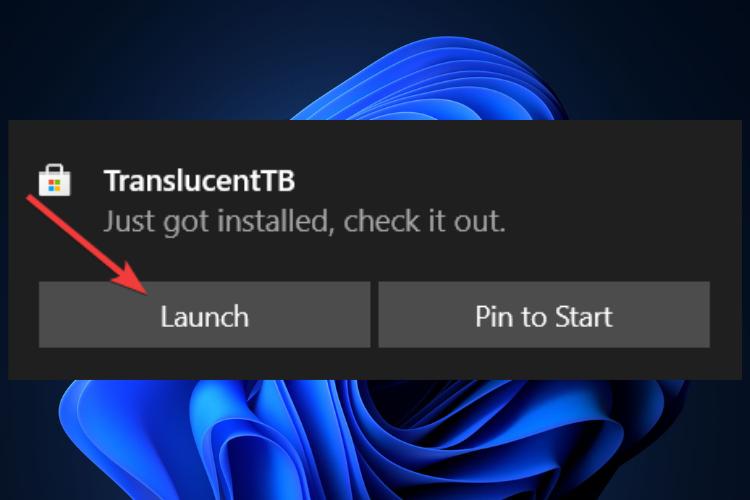
- Појавиће се искачући прозор који ће тражити да пристанете на лиценцу. Кликните на Да.
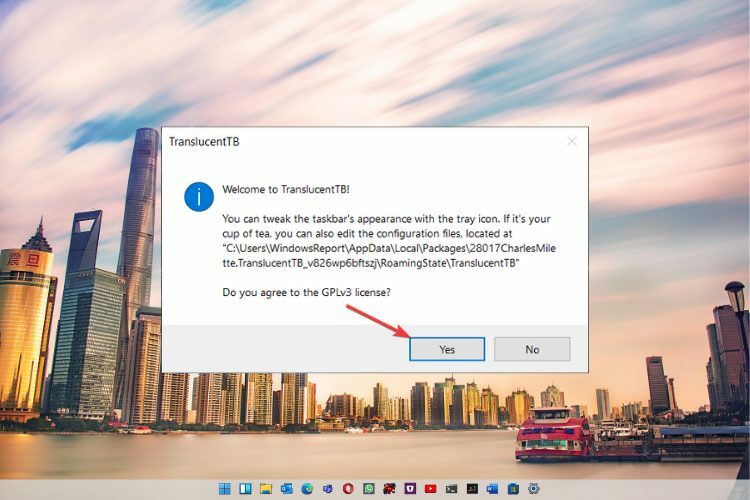
- Ваша трака задатака сада ће аутоматски постати потпуно транспарентна.
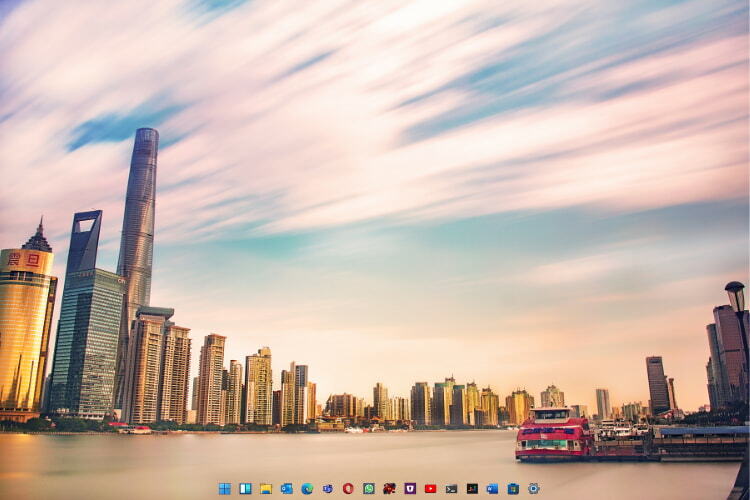
Помоћу ТранслуцентТБ траку задатака можете учинити потпуно транспарентном, непрозирном или одабрати ефекат замућења.
Поред замене подешавања боје и персонализације за траку задатака, ова апликација такође комбинује стања као што су увећани прозор, отворен мени Старт, отворена Цортана и отворена временска црта.
Свака од њих има прилагодљив изглед траке задатака који вам нуди визуелно угодну траку задатака, персонализовану по вашем укусу.
ТранслуцентТБ је мала, бесплатна и једноставна апликација, али ако тражите други начин да постигнете овај ефекат и још више, такође можете да испробате апликацију Мицрософт ТаскбарКс за врло малу накнаду.
2. Набавите Мицрософт ТаскбарКс
- Идите на званичну веб локацију Мицрософт Сторе и потражите ТаскбарКс.
- Кликните на Купи.
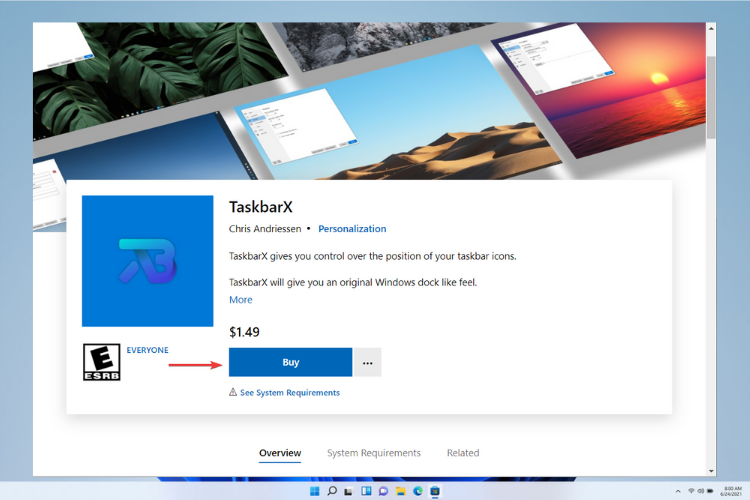
- Отвориће се искачући прозор. Овде одаберите Почети да бисте додали начин плаћања апликације.
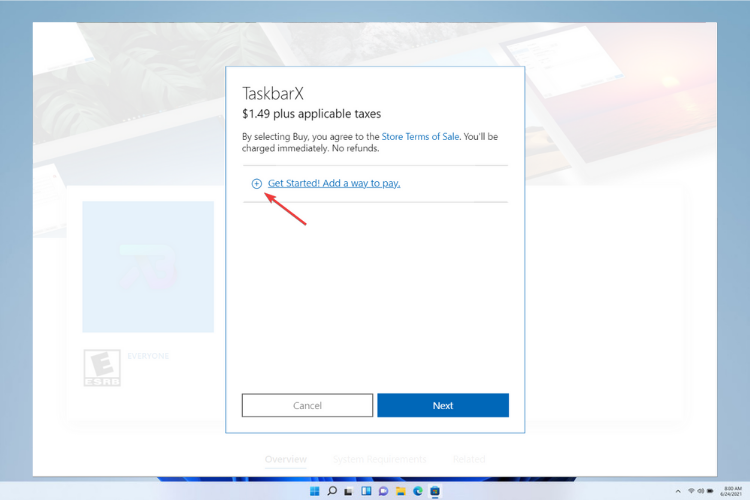
- Изаберите жељени начин плаћања, попуните своје податке у следећим прозорима и кликните на сачувати.
- По завршетку преузимања, ркликните мишем на датотеку и распакујте архиву.
- Отворите фасциклу ТаскбарКс и покрените екедатотеку за инсталирање апликације.
- По завршетку инсталације, ваш Иконе траке задатака аутоматски ће се преместити на средину траке задатака.
Белешка: У истој фасцикли ТаскбарКс пронађите ТаскбарКс Цонфигуратор. Помоћу ове алатке за конфигурацију моћи ћете да прилагодите траку задатака.
На овом конфигуратору постоји неколико категорија, укључујући стил, који контролише ниво прозирности или боју траке задатака, анимација која контролише кретање икона траке задатака када отворите нову апликацију и положај који вам омогућава да прилагодите положај иконе на траци задатака.
Дефинитивно се можете мало забавити са овом апликацијом јер пружа толико могућности за персонализацију траке задатака и још много тога.
Ово су најједноставнији и најједноставнији начини да имате ову функцију и постигнете овај кул ефекат тамо где иконе траке задатака лебде на врху позадине.
Истражите неке невероватне позадине које се савршено уклапају са вашом новом траком задатака и погледајте најбоље позадине за десктоп 4к да бисте прилагодили свој уређај.
Надамо се да је овај водич био оно што сте тражили и да сада можете мало више уживати у свом новом ОС-у. Ако имате било каквих питања, слободно користите одељак за коментаре у наставку и јавићемо вам се.